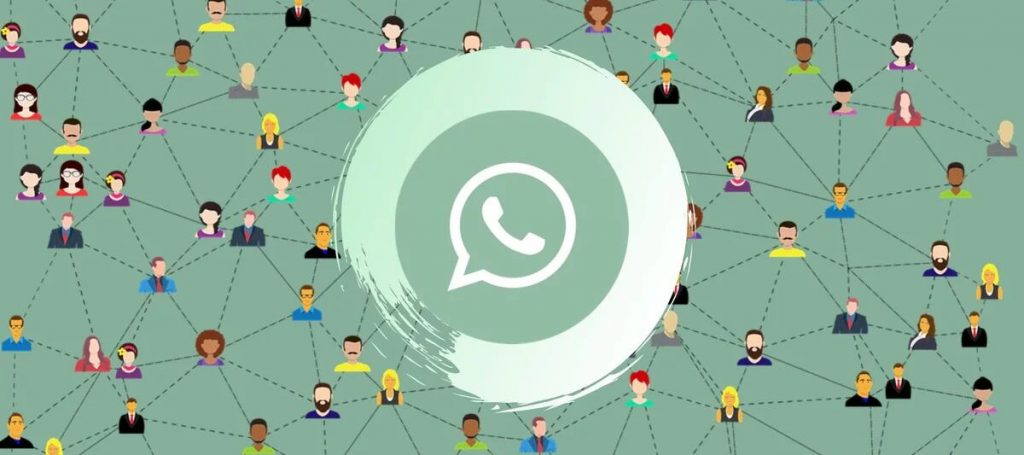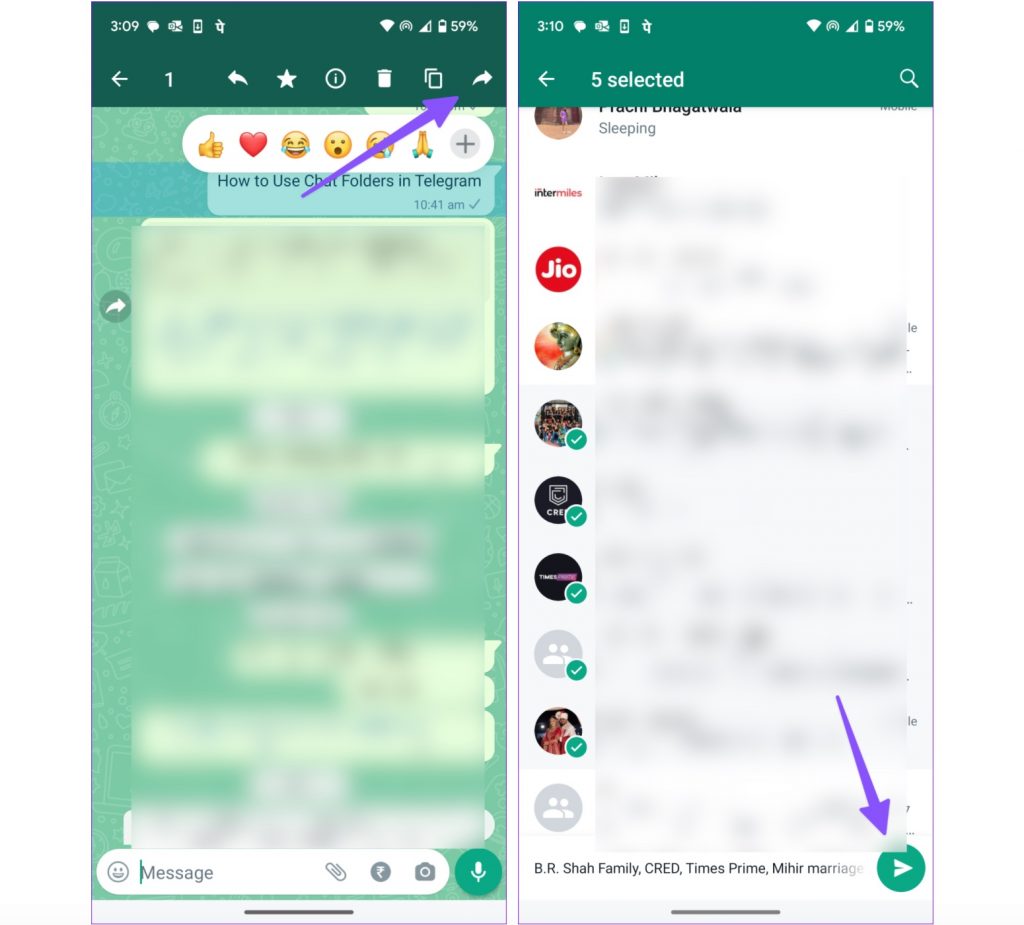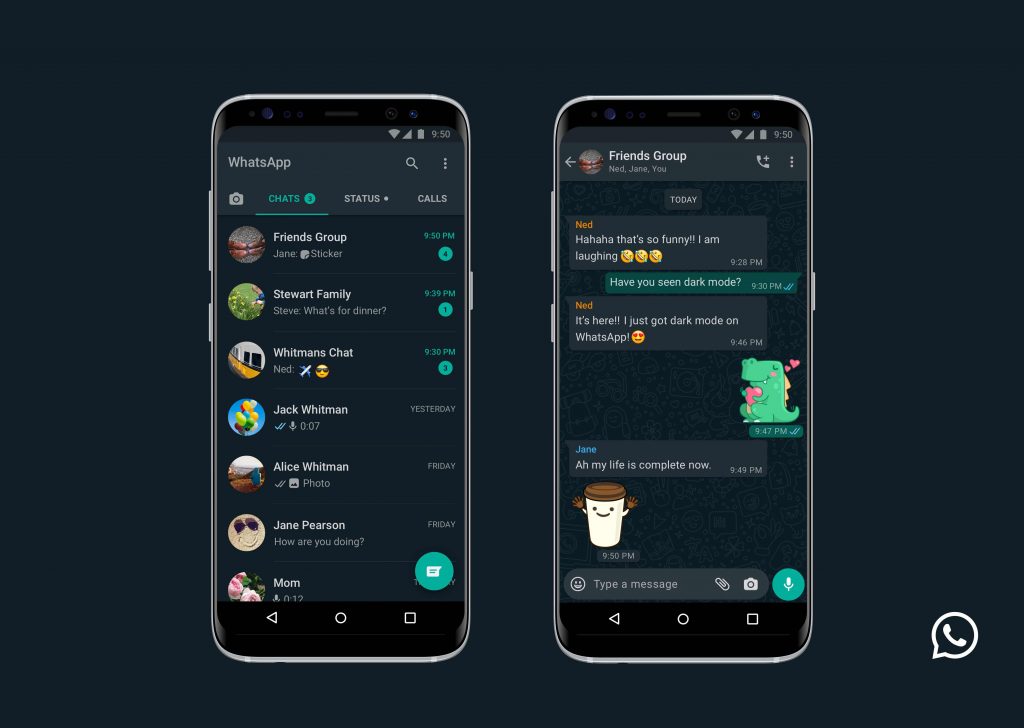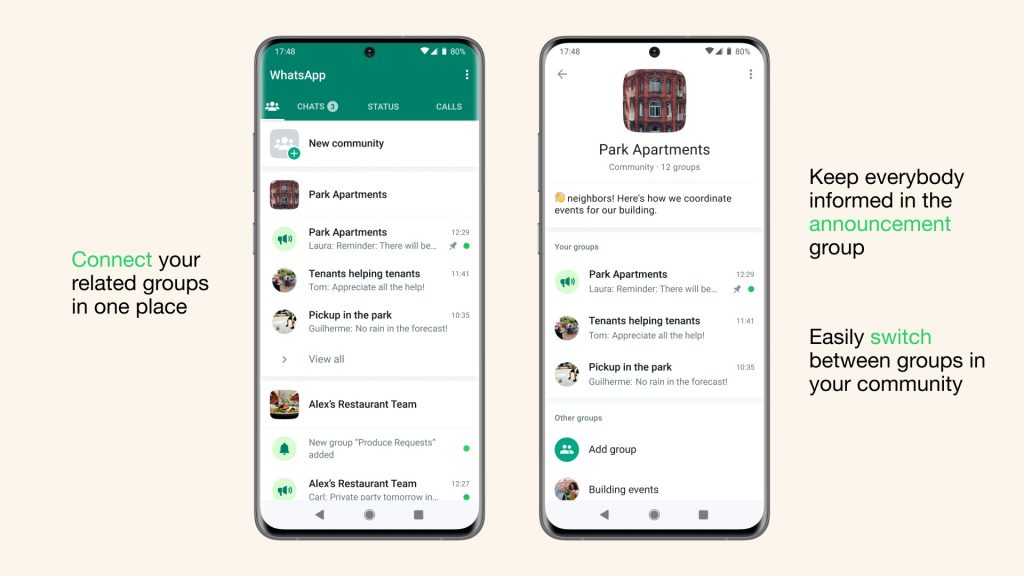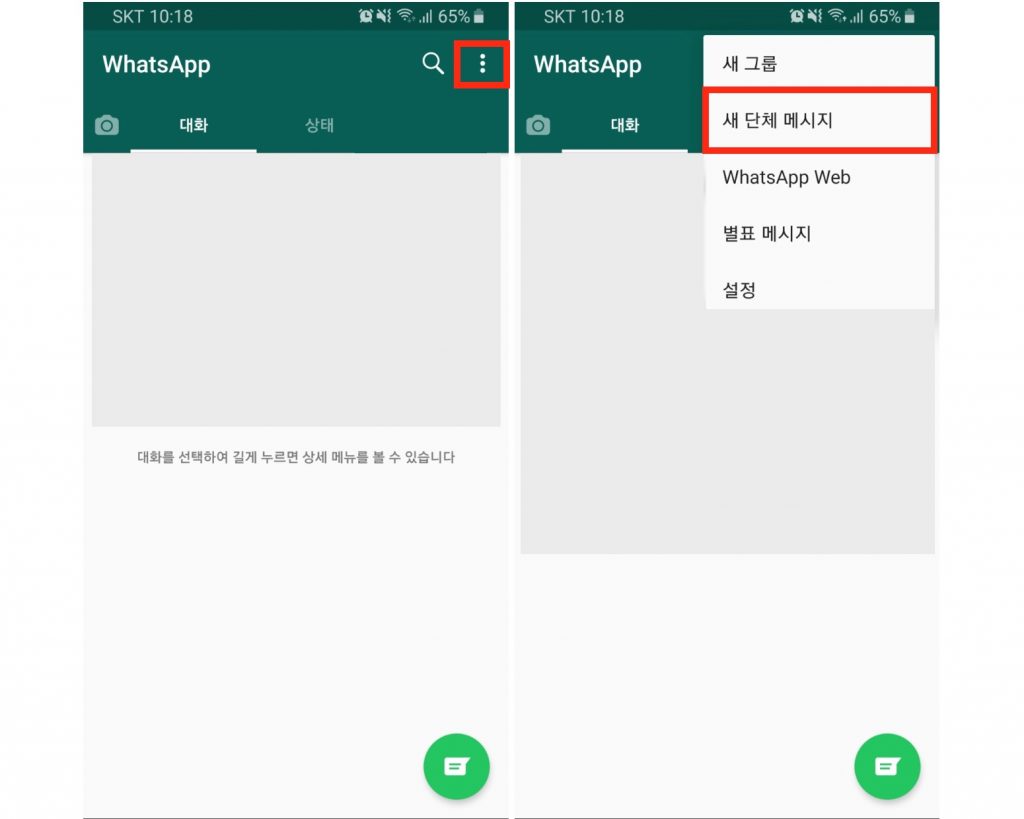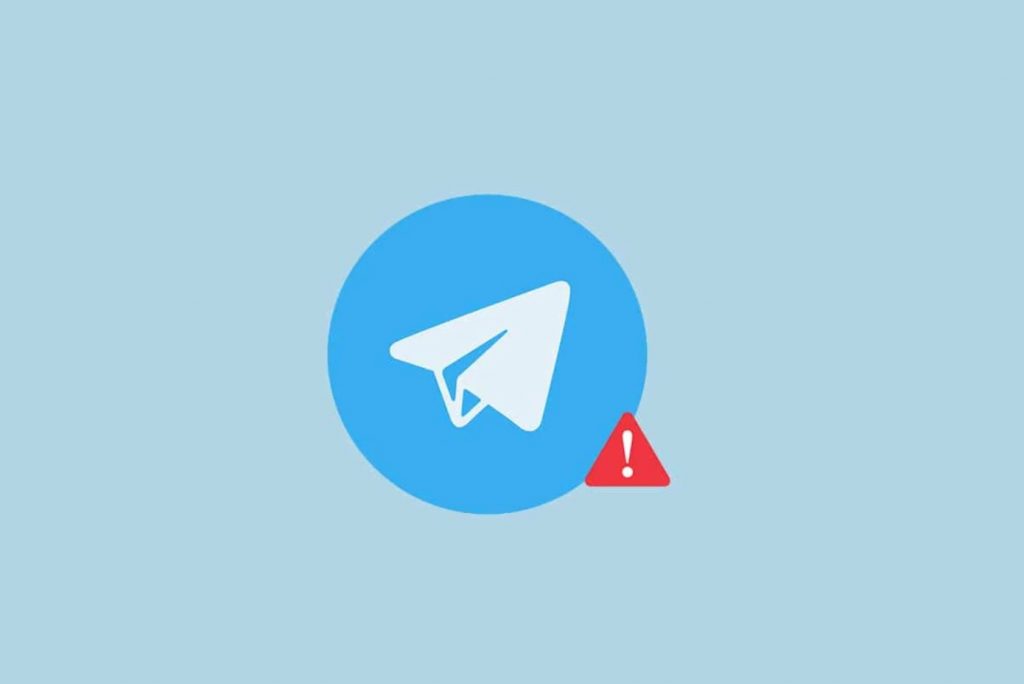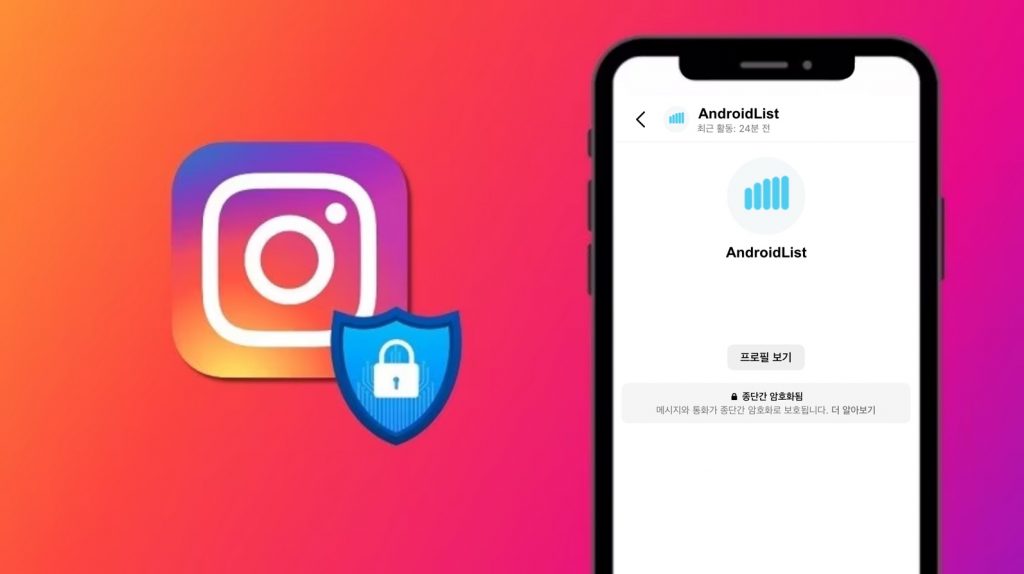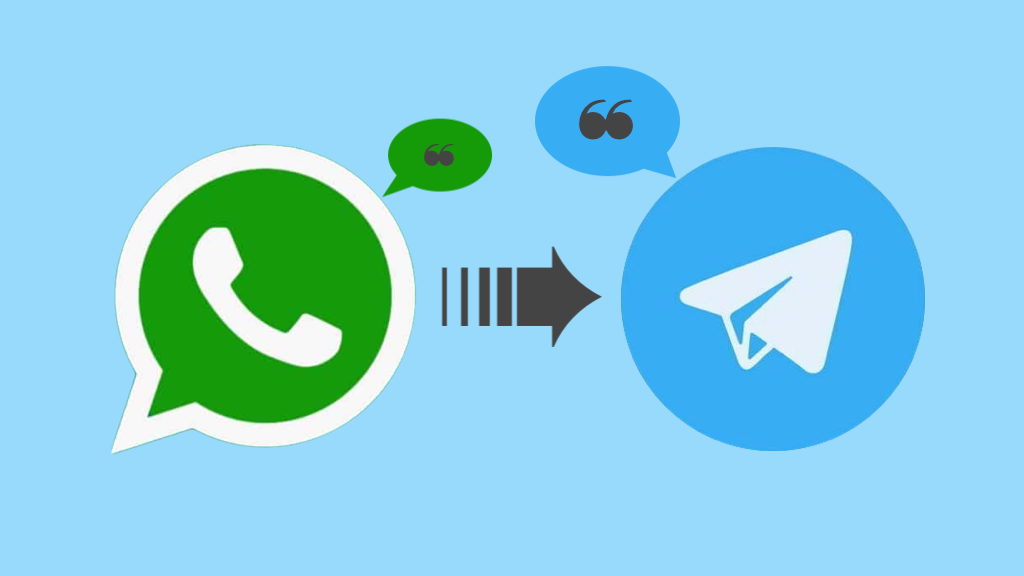[WhatsApp 꿀팁] 여러 명에게 왓츠앱 메시지 보내는 방법 4가지
왓츠앱(WhatsApp)은 1:1 대화뿐 아니라, 여러 명이 동시에 대화에 참여할 수 있는 기능을 제공하는 인스턴트 메시징 앱입니다. 상황에 따라, 여러 명에게 메시지를 보내는 방법은 다양하죠. 특정 메시지만 전달하거나, 아예 단톡방을 개설하여 여러 사람이 대화에 참여하도록 할 수도 있는데요. 오늘은 왓츠앱에서 여러 명에게 메시지 보내는 방법 4가지를 알아보겠습니다!
01. 메시지 ‘전달’ 기능 이용하기
왓츠앱에서 미팅 장소와 같은 중요한 소식을 업데이트 받았다면 정확하게 전달해야 하죠. 직접 타이핑할 필요 없이, 받은 왓츠앱 메시지를 그대로 전달할 수 있어요. 이메일의 포워드 기능과 마찬가지로, 왓츠앱 내에서 받은 메시지, 사진, 비디오 또는 파일을 여러 연락처로 전달할 수 있습니다.
- WhatsApp을 실행하고, 다른 사람에게 전달할 메시지가 포함된 대화를 열어주세요.
- 메시지를 길게 누르고 나타나는 옵션 중에서 [ 전달 ]을 선택하세요.
- 전달할 메시지를 선택한 다음, 화살표 아이콘을 누릅니다.
- 나타나는 ‘받는 사람’ 화면에서 메시지를 보낼 사람을 최대 5명까지 선택하고 [ 전달 ] 버튼을 누르세요.
➤ 참고로, 왓츠앱은 가짜 뉴스 확산 방지를 위해 한 번에 최대 5명에게만 메시지를 전달할 수 있도록 제한하고 있습니다. 더 많은 사람에게 메시지를 공유하고 싶다면 이 작업을 반복해야 하죠. 같은 메시지를 여러 번 전달한 경우, WhatsApp은 메시지 위에 ‘여러 번 전달됨’이라는 문구를 표시합니다!
02. 왓츠앱 그룹 만들기
‘단톡방’은 여러 명에게 메시지를 보낼 때 가장 간편한 방법 중 하나입니다. 왓츠앱에서는 최대 1,024명의 참가자가 있는 그룹을 만들어 메시지를 동시에 여러 사람에게 전할 수 있답니다. ‘다이렉트 링크’를 만들어 다른 사람을 초대하면 그룹에 쉽게 참여할 수 있어요.
- WhatsApp을 실행하고 오른쪽 상단 모서리에 있는 메뉴(세 점 아이콘)를 누르세요.
- [ 새 그룹 ]을 선택하세요.
- 그룹 참가자를 선택하고 하단의 화살표 아이콘을 눌러 다음 단계로 넘어갑니다.
- 참가자를 확인한 후 그룹 이름을 입력하고, 하단의 체크 표시 아이콘을 눌러 확인합니다.
- 이제 단톡방이 만들어졌어요! 그룹 채팅 창에서 여러 사람에게 동시에 메시지를 보낼 수 있습니다.
➤ 참고로, 초대 권한 허용 설정에 따라 일부 사용자는 그룹 초대가 차단된 상태일 수 있답니다!
03. ‘커뮤니티’ 활용하기
‘왓츠앱 커뮤니티’를 사용하면 왓츠앱 플랫폼 내에서 여러 그룹을 호스팅 및 관리할 수 있습니다. 최대 50개의 그룹으로 WhatsApp 커뮤니티를 만들고, 커뮤니티 그룹에 최대 5,000명의 회원을 추가할 수 있죠. 새로운 커뮤니티를 만들면 자동으로 모든 그룹 연락처가 포함된 방송 채널이 생성되는데요. 관리자와 승인된 회원만 커뮤니티에서 메시지를 보낼 수 있답니다.
- 먼저, 왓츠앱 커뮤니티 사용 방법 A to Z를 참조하여 커뮤니티를 만드세요.
- 메시지를 보내려면 왓츠앱 화면 상단의 커뮤니티 탭(사람 모양 아이콘)을 누르세요.
- 채널을 선택하고 메시지를 보내면 됩니다!
04. ‘단체 메시지 리스트’ 만들기
왓츠앱 커뮤니티에 그룹을 추가하려면 관리자 권한이 있어야 한다는 점 때문에 번거로울 수 있는데요. WhatsApp에서 ‘새 단체 메시지’를 만들어 최대 256개의 연락처를 추가하고 여러 사람과 메시지를 공유하는 방법도 있답니다.
- WhatsApp을 열고, 오른쪽 상단 모서리에 있는 메뉴(세 개의 수직점)를 누르세요.
- 나타나는 옵션 중 [ 새 단체 메시지 ]를 선택하세요.
- 메시지를 보낼 사람을 선택하고 하단의 체크 아이콘을 누르세요. 연락처는 최대 256개까지 선택 가능합니다!
- 채팅창이 열리면 이제 새 단체 메시지를 보낼 수 있어요. 중요한 메시지를 맨 위에 고정하는 방법을 사용해 보세요!

WhatsApp Messenger
왓츠앱 메신저는 네트워크를 이용해 무료로 전 세계 사람들과 소통할 수 있는 커뮤니케이션 앱입니다. 연락처, 메시지, 동영상, 이미지 및 음성 메모도 주고받을 수 있어요.